فهرست مطالب:
- مرحله 1: De De Behuizing را چاپ کنید
- مرحله 2: Knoppen ، Potentiometer En Afstandsmeter
- مرحله 3: Solderen
- مرحله 4: Steek Alle Kabels در De Arduino
- مرحله 5: Arduino En Processing Instellen
- مرحله 6: Reaper Instellen
- مرحله 7: صدا Invoegen
- مرحله 8: اقدامات برداشت کننده را تعریف کنید
- مرحله 9: Afspelen

تصویری: کنترل کننده موسیقی آردوینو: 9 مرحله (همراه با تصاویر)

2024 نویسنده: John Day | [email protected]. آخرین اصلاح شده: 2024-01-30 08:57


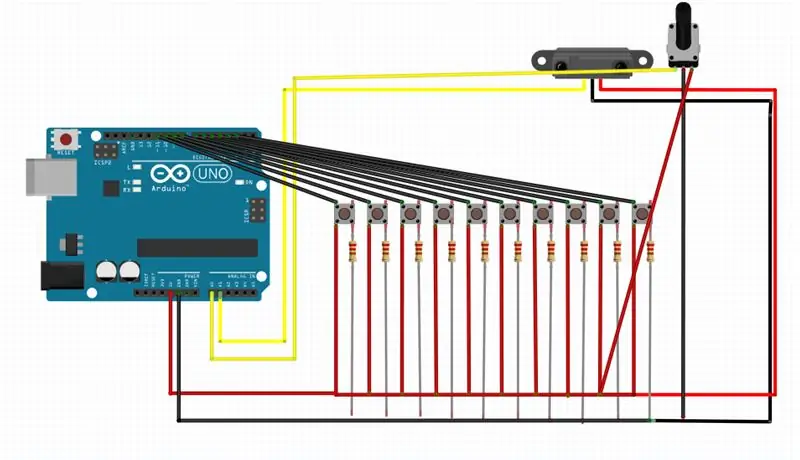
این برنامه آموزشی است که می توانید از Arduino Music Controller برای 1 دقیقه استفاده کنید.
درب Gemaakt Kyo Schelfhout ، Logan Wesse en Janis Mosselmans
B. O. M:
38 کابل (13 رود ، 13 زوارت ، 12 ژل)
درک کنید: 10
10 drukknoppen
1 پتانسیومتر
1 چاپگر (نژاد 4 گاتجه)
24 hoesjes voor kabel
Soldeergerief
ام دی اف
آردوینو
Geinspireerd و gebaseerd op de Arduino voorbeelden و کد آنها Ann Peeters.
مرحله 1: De De Behuizing را چاپ کنید

Ik heb een simpele doos gemaakt در Illustrator. Deze kan je makkelijk printen.
مرحله 2: Knoppen ، Potentiometer En Afstandsmeter


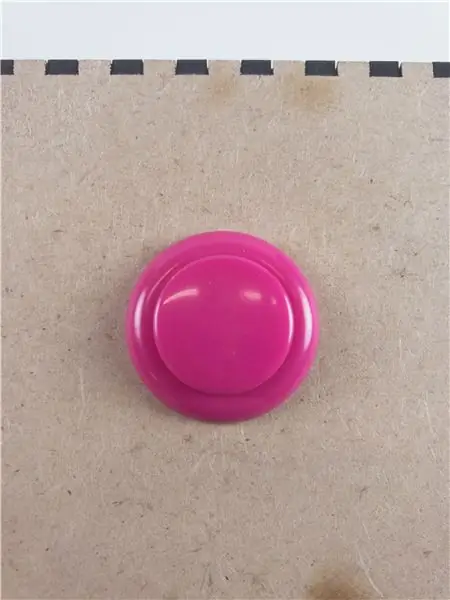
Steek de knoppen in gaten dat voorzien zijn. De afstandsmeter werkt met vijzen en de potentiometer kan je boren.
مرحله 3: Solderen
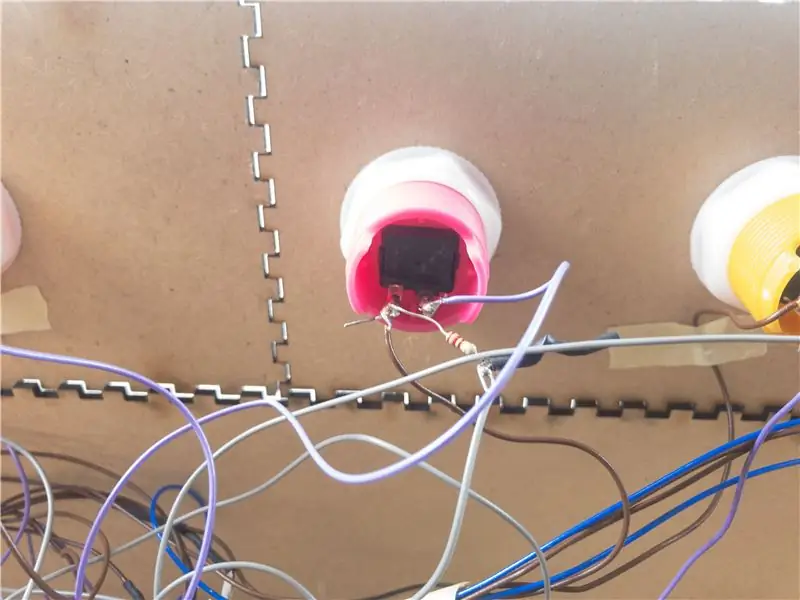

Soldeer de knoppen en printplaten. Er is aen extra kabel voorzien voor 5V en een extra kabel voor de ground.
مرحله 4: Steek Alle Kabels در De Arduino

de extra سوار kabel gaat در 5V ، و اضافی zwarte kabel در de ground. پتانسیومتر و اندازه گیری اندازه گیری اندازه گیری در A0 en A1 ، en de knoppen در 2-11.
مرحله 5: Arduino En Processing Instellen
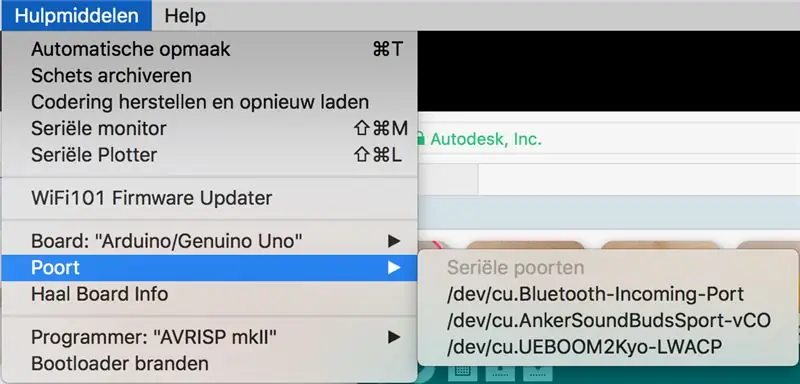

Arduino en Processing را باز کنید.
Stel je poort van je Arduino در zoals de fotos رفت.
مرحله 6: Reaper Instellen
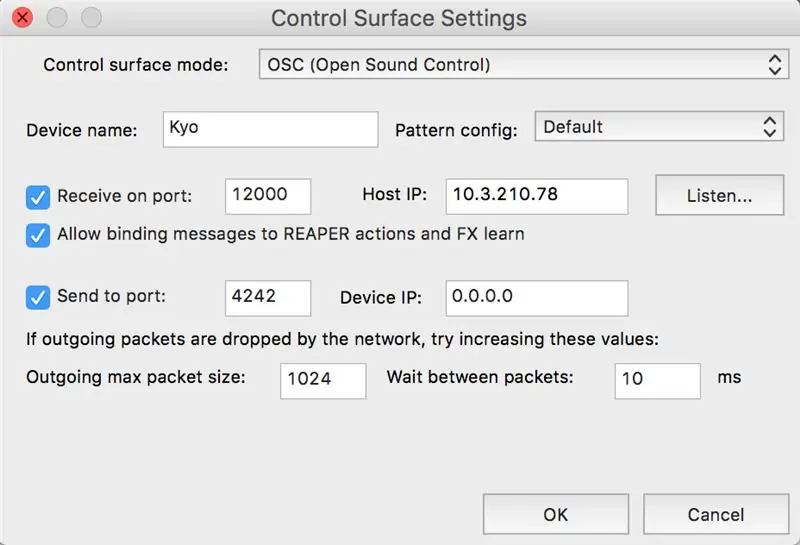
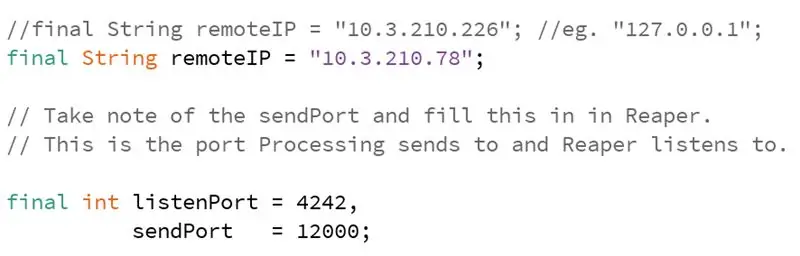
Ga naar je Preferences en stel je poorten in. آدرس IP آدرس كوك است.
Plak daarna je IP in processing in gebruik de zelfde poorten.
مرحله 7: صدا Invoegen
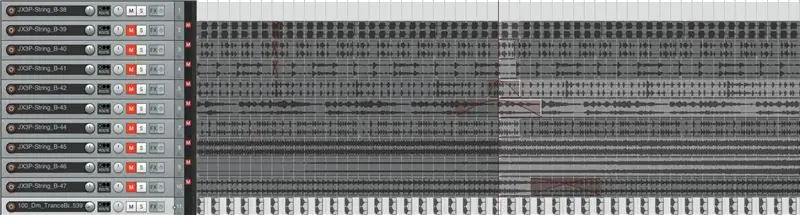
نمونه های Kies je en sleep ze در Reaper van 1-11. Zorg dat ze geloopop worden.
مرحله 8: اقدامات برداشت کننده را تعریف کنید
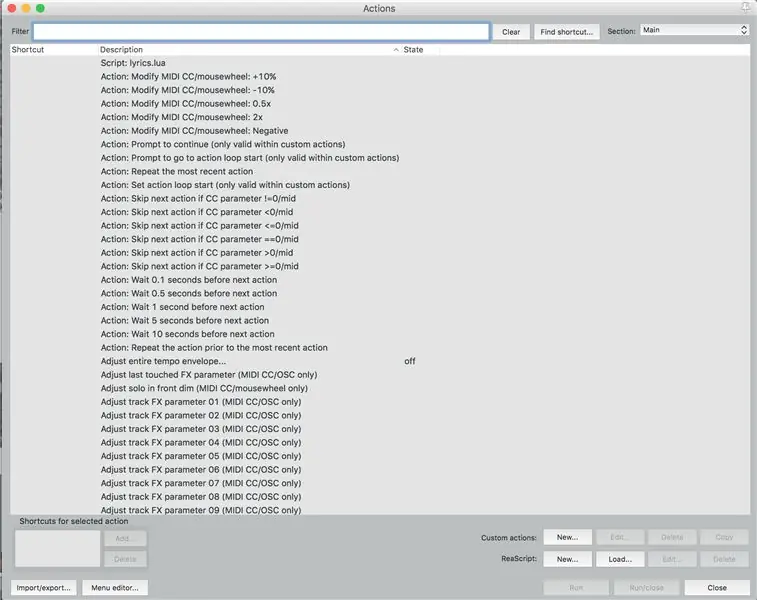
Open je Reaper، ga naar Action en daarna نمایش لیست اقدام. Hier zoek je naar deactions Toggle Mute en selecteer je welke knop welke track moet muten.
مرحله 9: Afspelen
آردوینو را وصل کنید ، کد را بارگذاری کنید. باز کردن daarna Processing در شروع کد op. Hierna kan je beginnen DJ'en!
توصیه شده:
کنترل کننده بازی مبتنی بر آردوینو - کنترل کننده بازی Arduino PS2 - بازی Tekken With DIY Arduino Gamepad: 7 مرحله

کنترل کننده بازی مبتنی بر آردوینو | کنترل کننده بازی Arduino PS2 | بازی Tekken With DIY Arduino Gamepad: سلام بچه ها ، بازی کردن همیشه سرگرم کننده است اما بازی با کنترلر بازی سفارشی DIY خود سرگرم کننده تر است. بنابراین ما در این دستورالعمل یک کنترلر بازی با استفاده از arduino pro micro ایجاد می کنیم
روشن کننده قوس در کنترل کننده ماشین اسلات: 6 مرحله (همراه با تصاویر)

Arc Lighter in a Slot Car Controller: این فندک قوس کنترل کننده اسلات ماشین من است. هرگز فکر نمی کردم که این کلمات را در یک جمله کنار هم قرار دهم! کنترل کننده از پیست مسابقه ای Scalextric است ، اما یک نسخه ارزان قیمت و ارزان قیمت است. من یک جفت از آنها را در سطل زباله پیدا کردم و فکر کردم مهاجرت می کنند
ارزان ترین آردوینو -- کوچکترین آردوینو -- آردوینو پرو مینی -- برنامه نویسی -- آردوینو ننو: 6 مرحله (همراه با تصاویر)

ارزان ترین آردوینو || کوچکترین آردوینو || آردوینو پرو مینی || برنامه نویسی || آردوینو ننو: …………………………. لطفاً برای ویدیوهای بیشتر به کانال YouTube من مشترک شوید ……. .این پروژه در مورد نحوه ارتباط با کوچکترین و ارزانترین آردوینو است. کوچکترین و ارزان ترین آردوینو arduino pro mini است. شبیه آردوینو
شبیه دشمن خود باشید: نشانه هایی ایجاد کنید که گیج کننده ، مبهوت کننده و تقلید کننده باشد!: 6 مرحله (همراه با تصاویر)

شبیه دشمن خود باشید: نشانه هایی ایجاد کنید که باعث گیج شدن ، حیرت و تقلید می شود !: در این مقاله آموزشی طراحی استتار را خواهید آموخت. در پروژه های گذشته ، من تکنیک های مختلفی را برای تقلید از علائم دولتی یا شرکتی اختصاص داده و اصلاح کرده ام. استفاده از روش هایی که در مراحل زیر بیان شده است به شما امکان می دهد به طور موقت
نمایش موسیقی ساده موسیقی (lpt Led): 6 مرحله (همراه با تصاویر)

موسیقی ساده نمایش ساده (lpt Led): واقعاً ساده & amp؛ میله سبک ارزان ، تغذیه و کنترل از طریق کامپیوتر (از طریق پورت lpt). ساخت این دستگاه چیزی در حدود 10 تا 20 دلار برای شما هزینه خواهد داشت (من کابل plexi و lpt را رایگان داشتم ، بنابراین فقط 3 دلار برای چراغ مشعل و 3 دلار برای مهره و پیچ و مهره پرداخت کردم) = کشتن
